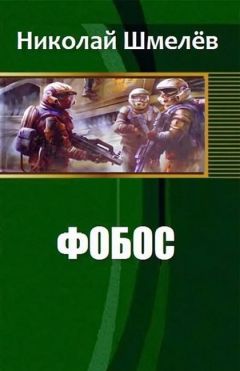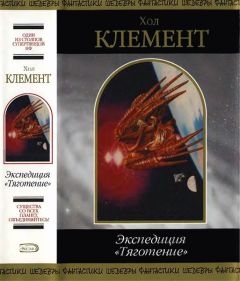Владимир Волков - Программирование для карманных компьютеров
Мастер создания проектов MFC
Мастер создания проектов MFC для Pocket PC запускается командой меню File ? New ? Projects ? WCE Pocket PC MFC AppWizard (exe). На первой странице мастера необходимо ввести имя проекта и путь к нему, а затем нажать кнопку OK.
На следующей странице мастера (Step 1) нужно выбрать один из пунктов. При выборе пункта Single Document with Doc List будет создано шаблонное приложение, при запуске на экране будет отображено окно программы с открытым документом и шаблоном меню (рис. 5.2).
Рис. 5.2. Окно программы, созданной по шаблону Single Document with Doc List.
Если же это окно закрыть, то под ним будет расположено окно списка документов (рис. 5.3), выбор в котором того или иного пункта снова приведет к открытию основного окна программы с документом в нем.
Рис. 5.3. Окно списка документов.При выборе пункта Single Document создается такое же приложение, как и в результате работы предыдущего мастера, но без списка документов.
Выбор пункта Dialog Based создает приложение, которое при запуске начинает свою работу с вывода на экран диалогового окна (рис. 5.4). Мастер создает пустое диалоговое окно, но разработчик может разместить на нем необходимые элементы управления.
Рис. 5.4. Проект, созданный мастером Dialog Based.После выбора вида приложения необходимо щелкнуть на кнопке Next и перейти на следующую страницу мастера (Step 2). На этой странице возможна установка трех независимых флагов.
? Флаг Windows Sockets нужно установить, если нужно использовать в своем приложении сетевые возможности ОС.
? Флаг ActiveX Controls нужно взвести, если планируется использовать в приложение компоненты ActiveX.
? Флаг Shared New взводится в том случае, если нужно, чтобы в приложении присутствовал пункт меню New.
? РљСЂРѕРјРµ этого, разработчик может указать, Р±СѓРґСѓС‚ ли РІ приложении, РїРѕРјРёРјРѕ стандартной строки меню присутствовать «плавающие» панели РІ стиле Internet Explorer. Рто делается выбором РѕРґРЅРѕРіРѕ РёР· РґРІСѓС… пунктов. Если выбрать РїСѓРЅРєС‚ Basic MenuBar, то будет создана только стандартная строка меню. Если же выбрать РїСѓРЅРєС‚ Internet Explorers ReBars, то будет создана Рё стандартная строка меню, Рё «плавающие» панели (СЂРёСЃ.В 5.5).
Рис. 5.5. Совмещение стандартного меню и «плавающих» панелей инструментов.На третьем шаге настройки предстоит принять два решения. Если нужно, чтобы среда автоматически сгенерировала комментарии с указаниями, что нужно добавить в исходных кодах, необходимо выбрать пункт Yes, please. Если разработчик думает, что может обойтись без подсказок, то следует выбрать пункт No, thank you. Также нужно решить, будет ли библиотека MFC сгенерирована компилятором как динамически загружаемая библиотека. Для этого нужно выбрать пункт as a shared DLL. Если же нужно ввести эту библиотеку прямо в код приложения, следует выбрать пункт as a staticaly linked library.
? Наконец, четвертый шаг мастера просто выведет список файлов, которые будут созданы в приложении, и разработчику останется только нажать кнопку Finish.
? Каковы бы ни были действия программиста, в результате работы мастера всегда создается приложение, которое не обладает никакой функциональностью. Добавлять возможности к созданному шаблону программы – задача программиста.
Упражнение 5.2
В этом упражнении при помощи мастера будет создан шаблон приложения, которое затем будет превращено в простой текстовый редактор.
1. Создать новое приложение типа WCE Pocket PC 2003 с именем NotePad. Для него на первой странице мастера нужно задать тип Single Document with Doc List и нажать кнопку Finish.
2. Скомпилировать и запустить это приложение. На экран будет выведен документ в виде пустого чистого листа. Пункты меню редактирования не работают, команда меню сохранения файла срабатывает, но всегда сохраняет пустой файл. После закрытия окна документа на экран выводится список всех файлов, располагающихся в файловой системе устройства. В этом списке можно выбрать любой файл, но при попытке его открытия появится только чистый лист, в котором нельзя редактировать текст. Программист должен обеспечить отображение в списке файлов с расширением. txt, открытие выбранного файла для редактирования и сохранение измененного файла в текстовом формате.
3. Прежде всего необходимо изменить тип объекта CNotePadView. Поскольку разрабатывается текстовый редактор, следует использовать тип CEditView. Для этого нужно открыть в окне рабочего пространства вкладку ClassView, найти класс CNotePadView и изменить его объявление:class CNotePadView: public CEditView
4. В окне ClassView нужно раскрыть внутреннюю структуру класса CNotePadView и найти объявление метода PreCreateWindow(CREATESTRUCT& cs). Двойным щелчком на этом объявлении нужно открыть код реализации функции и изменить его, как показано в листинге 5.17. Листинг 5.17
BOOL CNotePadView::PreCreateWindow(CREATESTRUCT& cs)
{
if(!CEditView::PreCreateWindow(cs))
return FALSE;
cs.style &= ~WS_VSCROLL;
cs.style &= ~WS_HSCROLL;
cs.style &= ~ES_AUTOHSCROLL;
m_dwDefaultStyle &= ~WS_VSCROLL;
m_dwDefaultStyle &= ~WS_HSCROLL;